تنظیمات هندزفری در گوشی سامسونگ

هندزفریها لذت تجربهی کاربری ما را از انواع گجت و دیوایسها دو چندان کردند. تنظیمات هندزفری برندهای مختلف کمی با همدیگر متفاوت است. هندزفریها بلوتوثی معمولا برای اتصال به گوشی، تنظیمات بیشتری نسبت هندزفریهای سیمی دارند. در هنگام pair کردن هندزفری بلوتوثی به گوشی سامسونگ، ممکن است دچار اختلالات و ارورهایی بشوید که رفع آنها نیازمند اعمال تنظیمات درست است.
این تنظیمات ممکن است اندکی وقت و انرژی شما را بگیرد اما مزیت و کاربرد هندزفریهای بلوتوثی آنقدر زیاد است که میتوانیم آن را نادیده بگیریم. به شما این اطمینان را میدهیم که بعد از خواندن این مقاله یکبار برای همیشه تنظیمات انواع هندزفری در گوشیهای سامسونگ را فرا میگیرید.
نحوهی اتصال هندزفری سیمی در گوشی سامسونگ
هندزفریهای سیمی با جک 3.5 میلیمتری به گوشی اندرویدی شما متصل میشوند. در این نوع هندزفریها نیازمند اعمال تنظیمات خاصی نیستید. بلافاصله پس از اتصال هندزفری سیمی به گوشی، در صورت سالم بودن هندزفری و جک 3.5 میلیمتری، آیکون هندزفری در بالای گوشی شما نمایش داده میشود. در مدلهای Note سامسونگ جک 3.5 میلیمتری حذف شده است؛ اما نگران نباشید، با استفاده از یک مبدل USB-C میتوانید هندزفریهای سیمی را به گوشیهای سری Note نیز متصل کنید.
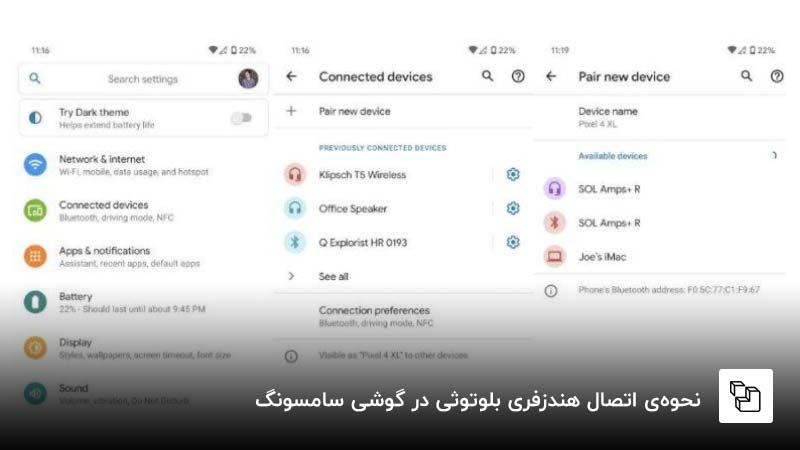
نحوهی اتصال هندزفری بلوتوثی در گوشی سامسونگ
اما در هندزفریهای بلوتوثی ابتدا باید هندزفری سامسونگ خود را به گوشی معرفی کنید. بلوتوث گوشی و هندزفری خود را روشن کنید. در منوی settings گزینه Connected Devices را تپ کنید و سپس گزینه Pair New Device را انتخاب کرده و سپس بعد از شناسایی هندزفری روی نام و مدل هندزفری بلوتوثی خود تپ کنید. بعد از چند ثانیه هندزفری با گوشی جفت یا pair میشود.
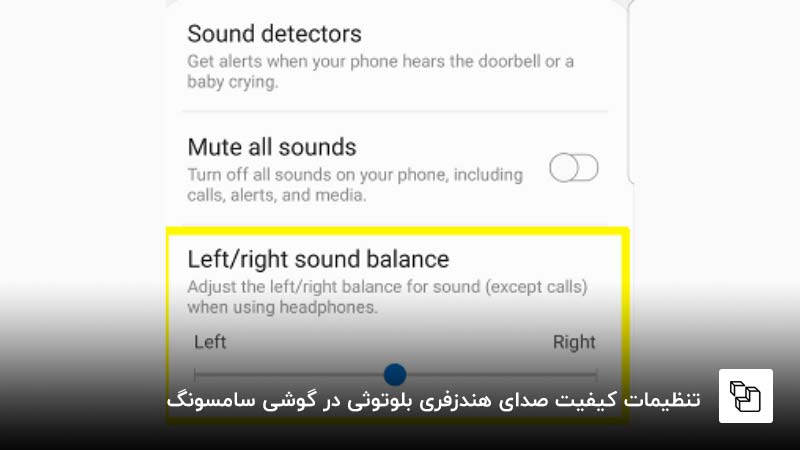
تنظیمات کیفیت صدای هندزفری بلوتوثی در گوشی سامسونگ
در حالت عادی 50 درصد صدا از گوشی چپ و 50 درصد صدا از گوشی سمت راست شنیده میشود. در واقع در حالت پیشفرض تنظیمات حجم صدا روی حالت بالانس قرار دارد. اما در صورتی که میخواهید در یکی از گوشیهای هندزفری صدای بیشتری را بشنوید یا یکی از گوشیهای هندزفری شما دچار اختلال و ایراد شده است میتوانید کل حجم خروجی صدا را به یکی از گوشیها منتقل کنید. برای این کار از تنظیمات بخش Accessibility گزینهی Hearing را انتخاب میکنیم. در صفحه بعد گزینهی Left/Right Sound Balance را مشاهده میکنیم.
دایره آبی رنگ که در مرکز محور بالانس قرار دارد را به دلخواه خود به چپ یا راست منتقل میکنیم. اما پیشنهاد میکنیم در صورتی که از سمعک استفاده میکنید یا مشکلات شنوایی دارید از انجام دادن این کار پرهیز کنید تا صدا را در هندزفریهای خود به صورت متعادل بشنوید.

با سفارشیسازی اکولایزر همانند یک دیجی عمل کنید
قبل از هر چیزی، ذکر این نکته ضروری است که تنظیمات اکولایزر در گوشیهای سامسونگ و اندرویدی تنها پس از اتصال هندزفری به گوشی فعال میشوند. در اکثر گوشیهای جدید میتوانید صدا را با تنظیمات دلخواه خود سفارشیسازی کنید. با کم و زیاد کردن فرکانس صدا در تنظیمات، صدای متفاوتتری را بشنوید و از موسیقی دلخواه خود لذت دو چندان ببرید. برای دسترسی به تنظیمات اکولایزر مسیر زیر را دنبال کنید. ابتدا از منوی تنظیمات sound and notifications و سپس گزینه volume را انتخاب میکنیم.
لازم به ذکر است که این مسیر در گوشیهای اندرویدی ممکن است متفاوت باشد در صورتی که در مسیر فوق نتوانستید به بخش تنظیمات اکولایزر وارد شوید از منوی تنظیمات sound and notifications را انتخاب و سپس گزینهی advanced sound settings را تپ کنید. در صفحه باز شده گزینه sound effects را انتخاب و به دلخواه خود، همانند یک دیجی تنظیمات صدا را سفارشیسازی کنید. برای مشاهده و خرید با کیفیتترین هندزفری به صفحه بهترین هندزفری بلوتوث در وب سایت جانبی مراجعه کنید.

نحوه فعالسازی پاسخ به تماسهای دریافتی با هندزفری بلوتوثی
ممکن است هندزفری تماسهای دریافتی را قبول نکند و صدا از طریق اسپیکر گوشی پخش شود. این مشکل ممکن است به دلیل فیک بودن هندزفری باشد، برای اطمینان از اصل بودن هندزفری پیشنهاد میکنیم مقاله تشخیص هندزفری اصلی سامسونگ را حتما مطالعه کنید. برای فعالسازی پاسخ به تماسهای دریافتی با هندزفری، میتوانید از منو تنظیمات وارد Connected Devices شده و روی مدل هندزفری خود تپ کنید. با تپ کردن روی آیکن به بخش تنظیمات هندزفری خود وارد شوید. در صفحهی جدید گزینه Phone Calls یا Call Audio را فعال کنید.
بعد از اعمال تنظیمات کلیهی تماسهای دریافتی را میتوانید از طریق هندزفری پاسخ دهید. در صورتی که میخواهید از هندزفری خود فقط برای تماسهای دریافتی استفاده کنید در همین بخش از تنظیمات، گزینه Media Audio را غیرفعال کنید تا موسیقی را اسپیکر بشنوید و تماسهای دریافتی را با هدفون خود پاسخ دهید.
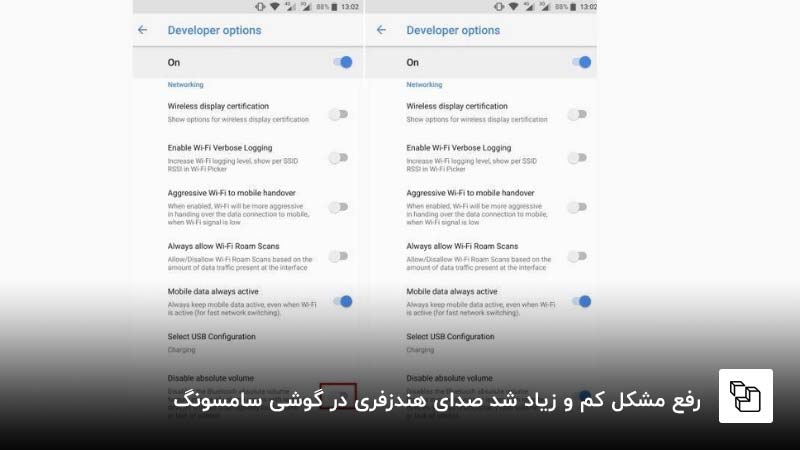
رفع مشکل کم و زیاد شد صدای هندزفری در گوشی سامسونگ
اگر صدای هندزفری بلوتوث شما دائما کم و زیاد میشود، تنظیماتOption Developer را باید بررسی کنید. جهت بررسی و رفع کم و زیاد شدن صدای هندزفری در گوشی سامسونگ، ابتدا باید Developer Option را فعال کنید. برای فعالسازی ابتدا در منوی تنظیمات گوشی خود، قسمت About Phone را انتخاب و سپس روی گزینهی Build Number 7 مرتبه پشت سر هم تپ کنید تا حالت Developer Option فعال شود.
حال دوباره از منوی تنظیمات گزینهی Developer Option را که ایجاد شده، انتخاب و در قسمت بعد گزینهی Disable Absolute Volume را غیرفعال کنید. درصورتیکه میخواهید صدای هزینهی خود را تقویت کنید، در وب سایت جانبی مقاله تقویت صدای هندزفری را مطالعه کنید.
0 تا 100 تنظیمات هندزفری در گوشی سامسونگ
در این مقاله تنظیمات هندزفری در گوشی سامسونگ شامل نحوه اتصال هندزفری به گوشی، تنظیمات اکولایزر صدا، رفع مشکل کم و زیاد کردن صدای هندزفری، تنظیمات کیفیت صدا و فعالسازی پاسخ به تماسهای دریافتی را بطور کامل بررسی کردیم. توصیه نهایی ما برای عدم اختلال در Pair شدن هندزفری با گوشی سامسونگ این است که حتما از هندزفری سامسونگ استفاده کنید چراکه دیوایسهای سامسونگ کاملا با همدیگر سازگار بوده و بعید به نظر میرسد که تداخل یا اروری را شاهد باشید. پیشنهاد میکنیم برای تکمیل این مقاله و آشنایی با مشکلات احتمالی هماهنگی گوشی و هندزفری، مقاله چرا هندزفری بلوتوث به گوشی وصل نمیشود؟ را در وبلاگ جانبی مطالعه کنید.
اگر پس از خواندن این مقاله سوالی برایتان باقی مانده یا با ارور دیگری مواجه هستید در بخش نظرات برای ما کامنت بنویسید تا کارشناسان جانبی در سریعترین زمان ممکن پاسخگوی شما باشند.














